Cara Install dan Seting Pi Node di Komputer Untuk Desktop App & Docker Node Validator & SuperNode | Panduan Lengkap
Inilah cara install dan seting Pi Node untuk menambang $Pi koin, menjadi validator atau bertanggung jawab dalam konsensus melalui komputer atau laptop.
Artikel ini akan membantu Anda mempersiapkan proses penginstallan aplikasi Pi-Node agar bisa berkontribusi dalam ekosistem Pi Network yang terbagi menjadi tiga tingkatan.
Namun sebelum lanjut, tidak ada salahnya Anda mendukung JFNETWORK dengan mentraktir kopi dengan cara klik tombol dibawah ini agar lebih banyak panduan untuk komunitas Pi Network.
Setiap tingkatan memiliki fungsi masing-masing yang nantinya akan berpengaruh pada rewards* dan besaran kontribusi yang akan Anda dapatkan.
Saat ini Node & SuperNode masih dalam tahap Testnet dimana Core team sedang mengumpulkan data yang relevan sebagai acuan untuk imbalan di kemudian hari.
- Computer App / Desktop App Interface
- Node (Node Interface)
- SuperNode (Node Interface)
Tiga tingkat partisipasi dalam perangkat lunak Pi Node, dan persyaratan perangkat keras dan perangkat lunak untuk komputer di setiap tingkat partisipasi
| Computer App (UI Desktop App) |
Node (UI Node) |
SuperNode (UI Node) |
|
|---|---|---|---|
| Akses aplikasi Pi Network di komputer | ✓ | ✓ | ✓ |
| Submit transaksi ke blockchain | X | ✓ | ✓ |
| Verifikasi validitas blockchain | X | ✓ | ✓ |
| Memungkinkan pengguna aplikasi mobile untuk submit transaksi | X | X | ✓ |
| Berpartisipasi dalam konsensus | X | X | ✓ |
| Membantu Node atau SuperNode lain mendapatkan status terbaru dari blockchain | X | X | ✓ |
| Persyaratan Teknis¹ | |||
| Rekomendasi Perangkat Keras Tentatif | - 250MB ruang disk kosong | - Setidaknya 250MB ruang disk kosong - TBD¹ |
- Setidaknya 250MB ruang disk kosong - TBD¹ |
| Persyaratan Perangkat Lunak² | Mac, Windows, Linux (segera) | Mac, Windows, Linux (segera) | Mac, Windows, Linux (segera) |
- ¹ Ini BUKAN PASTI. Hanya rekomendasi. Perlu diuji dalam praktik. Testnet akan memberi tahu.
- ² Persyaratan Perangkat Lunak
Untuk menjalankan Pi Node silahkan download installer aplikasinya dan juga Docker (khusus Node & SuperNode).
Download Aplikasi Pi Node
Computer App / Aplikasi Komputer
- Aplikasi ini secara fungsi sama dengan aplikasi mobile
- Klik tombol Menambang / Mining (Icon Petir)
- Pi Chat untuk berkirim pesan
Node
- Tampilan antarmuka (UI) Node
- Fungsi ON/OFF antarmuka Node
- Menjadi validator blockchain
- Submit transaksi ke blockchain
- Tidak memiliki akses partisipasi konsensus
- Persyaratan:
- Harus mendaftar
- Menginstall Docker
- Membuka port router lokal
- Memiliki jaringan internet yang stabil & cepat
SuperNode
- Tampilan antarmuka (UI) Node
- Bertanggung jawab mencapai konsensus
- Memastikan SuperNode dan Node lainnya mendapatkan blockchain baru.
- Persyaratan:
- Mendaftar dan dipilih oleh Core Team
- Menginstall Docker
- Membuka port router lokal
- Komputer WAJIB ON 24 Jam
- Memiliki jaringan internet yang stabil & cepat
Cara Install Pi Node
Install Desktop App Pi Node
- Download aplikasi dari tombol diatas, sesuaikan dengan OS komputer Anda Windows/ MacOS
- Install aplikasi ke komputer Anda hingga selesai
- Login melalui Desktop App
- Mendapatkan Kode Verifikasi
- Buka Pi Network Aplikasi Handphone
- Pilih Menu Garis 3
- Pilih Menu NODE
- Masukan Kode dari Desktop App
- Klik Lanjutkan
- Tunggu dan Anda akan masuk di Dekstop App
Install & Pengaturan Node & SuperNode
- Aplikasi Node & SuperNode dibuka dari Desktop App
- Pilih Icon Komputer (Node)
- Ajukan pendaftaran / Pi Node application submitted
- Continue
- Klik Tombol ON untuk mengaktifkan
- Klik menu "Visit Tech Setup"
- Instalasi dan pengaturan Docker
- Pilih "Install Docker"
- Klik tombol "Download Docker Desktop"
- Pilih docker yang sesuai dengan OS yang Anda gunakan
- Download hingga selesai
- Install Docker hingga selesai
- Jalankan "Docker Daemon"
- Pastikan Daemon sudah berjalan
- Pengaturan Port
- Open Router Ports
- Klik "Check Now"
- Pastikan semua sudah centang hijau
- Saat awal Firewall Windows akan memberikan peringatan
- Berikan akses Firewall dengan klik "Allow Access"
- Klik Continue

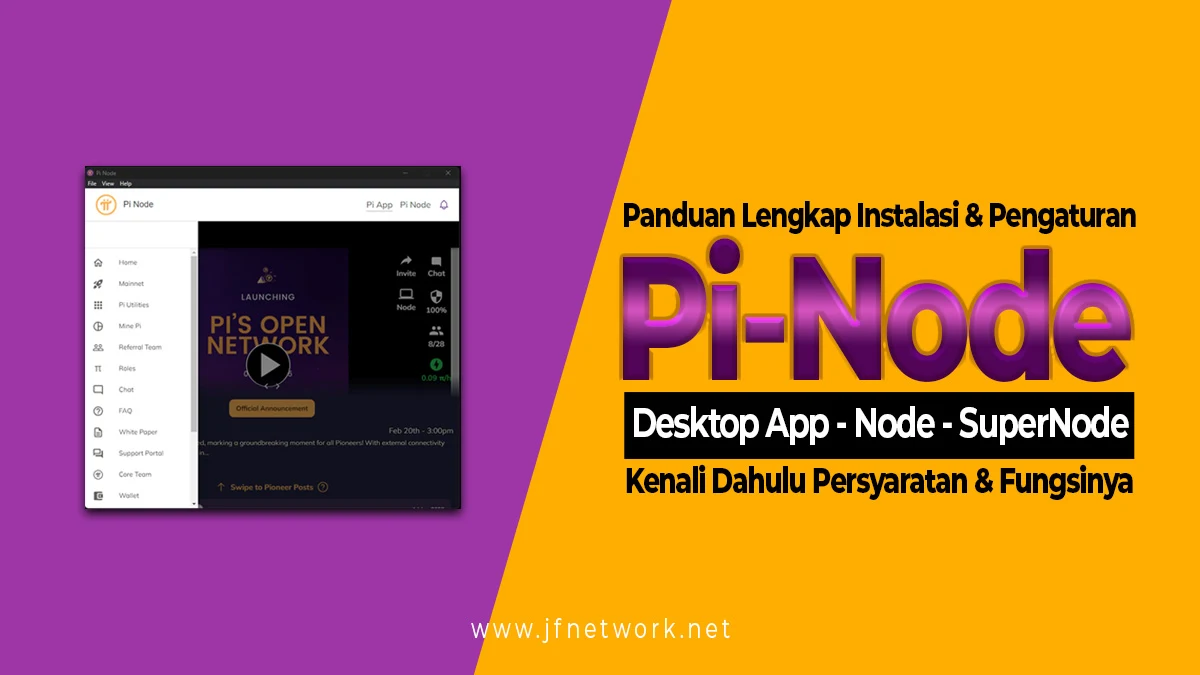










.jpg)
.jpg)
